Comment supprimer un compte Microsoft sur Windows 10
6 min. read
Updated on

Vous cherchez à apprendre comment supprimer un compte Microsoft sur Windows 10 ? En effet, plusieurs possibilités s’offrent à vous et nous allons les disséquer et les discuter en profondeur par la suite.
Par contre, avant de nous attaquer aux détails techniques, il y a quelques éléments essentiels à savoir, comme suit :
- La suppression de votre compte Microsoft entraînera la désactivation de tous les services connexes (comptes de messagerie Live, MSN ou bien Outlook, compte Skype, fichiers OneDrive et Xbox Live, licences des produits Office).
- Vous ne pouvez pas supprimer un compte utilisateur actuellement connecté. Pensez à déconnecter l’utilisateur d’abord.
- Évidemment, vous aurez besoin d’un deuxième compte pour y arriver. Un compte unique ne peut pas être supprimé.
- Vous devez disposer des droits administratifs sur votre compte principal (celui que vous allez garder) afin de pouvoir supprimer un compte d’utilisateur.
Est-il obligatoire d’avoir un compte Microsoft ?
Non, mais il faut tout de même avoir au moins un compte pour travailler sous Windows. Vu qu’il faudra disposer d’un autre compte pour vous connecter au PC, il vaut mieux créer un compte local.
Ainsi, vous pourrez vous connecter avec ce compte, basculer toutes les données du compte Microsoft vers celui-ci et supprimer le compte Microsoft par la suite.
Pour ce faire, il vous suffit d’accéder aux Paramètres de votre PC, puis à la section Comptes et Vos informations.
À partir de cet écran, sélectionnez Se connecter avec un compte local, définissez les codes d’accès pour le nouveau compte local et complétez le processus. Enfin, reconnectez-vous avec ce compte récemment créé.
Alternativement, vous pouvez vous servir de l’Invite de commandes pour créer un compte local. Il vous suffit de saisir les commandes ci-dessous et d’appuyer sur Entrée après chacune d’entre elles : net user [nom d'utilisateur] [mot de passe] /add net localgroup Administrators [nom d'utilisateur] /add
Note : N’oubliez pas de remplacer les champs [nom d’utilisateur], respectivement [mot de passe] par les éléments que vous souhaitez enregistrer.
Maintenant, vous êtes prêt à supprimer un compte Microsoft Win 10. C’est parti !
Comment supprimer un compte Microsoft sur mon ordinateur ?
1. Comment supprimer un compte Microsoft sur un ordinateur
- Accédez au site Live officiel de Microsoft.
- Avant d’entrer le mot de passe, assurez-vous que l’adresse mail saisie corresponde bien au compte que vous souhaitez supprimer.
- En cas contraire, sélectionnez plutôt l’option Se connecter avec un autre compte Microsoft.
- Sur l’écran suivant, cochez les cases proposées, sélectionnez une raison pour la clôture et validez l’action en appuyant sur le bouton Marquer le compte pour clôture.
Note : Vous aurez à disposition 60 jours pour récupérer votre compte Microsoft avant qu’il ne soit clôturé définitivement.
Au cas où vous changez d’avis à l’intérieur de ce délai, vous pourrez à tout moment reprendre votre compte simplement en vous connectant à l’aide de vos coordonnées habituelles.
Si vous préférez plutôt garder votre compte, mais changer de nom d’utilisateur ou bien si vous avez oublié le mot de passe Windows 10, n’hésitez pas à consulter les guides que nous mettons à votre disposition.
2. Comment supprimer un compte Microsoft sous Windows 10 via Paramètres
- Accédez à l’écran Paramètres et sélectionnez la rubrique Comptes.
- Selon votre cas, vous pouvez choisir les sections Famille et autres utilisateurs (Votre famille ou bien Autres utilisateurs) ou E-mail et comptes (Comptes utilisés par la messagerie, le calendrier et les contacts ou bien Comptes utilisés par d’autres applications) ou encore Accès Professionnel ou Scolaire.
- Ensuite, sélectionnez le compte à supprimer et appuyez sur Gérer.
- Enfin, appuyez sur Supprimer ce compte de cet appareil et appuyez sur Enregistrer.
Selon la section choisie, vous pouvez rencontrer une ou plusieurs étapes supplémentaires. Il s’agit d’une boîte de dialogue vous demandant de confirmer la suppression des données rattachées au compte que vous souhaitez enlever. Pour finaliser la procédure, il vous suffit d’appuyer sur le bouton Supprimer le compte et les données.
Voici comment supprimer un compte Microsoft avec Windows 10. Par contre, notez que ces actions suppriment uniquement les informations de connexion de votre PC. Pour clôturer un compte Microsoft, il faut absolument passer par les pas décrits à la première solution.
3. Comment supprimer un compte Microsoft avec Windows 10 via Panneau de configuration
- Ouvrez le Panneau de configuration et sélectionnez Comptes d’utilisateurs.
- Ensuite, appuyez sur le lien Supprimer des comptes d’utilisateurs.
- Sur l’écran Choisir l’utilisateur à modifier, sélectionnez le compte à supprimer.
- Enfin, choisissez de conserver ou bien d’enlever les fichiers associés à ce compte et validez l’action en appuyant sur Supprimer le compte.
4. Comment supprimer un compte utilisateur Microsoft sur Windows 10 via CMD
- Tapez cmd dans la zone de recherche de votre PC.
- Sélectionnez d’exécuter l’Invite de commandes en tant qu’administrateur.
- Lorsque la fenêtre de l’Invite s’ouvre, saisissez la commande suivante et faites entrer :
net user [Nom d'utilisateur] /delete
Voici comme il est simple de supprimer compte administrateur Windows 10 Invite de commande ! N’oubliez pas de remplacer la valeur [Nom d’utilisateur] par la valeur réelle de l’élément à supprimer.
5. Comment supprimer un compte Microsoft sur Windows 10 via Run
- Appuyez sur les touches Windows + R afin d’ouvrir le menu Exécuter.
- Dans la zone de saisie, tapez la commande netplwiz.
- Restez sur l’onglet Utilisateurs et assurez-vous que la case Les utilisateurs doivent entrer un nom d’utilisateur et un mot de passe pour utiliser cet ordinateur est cochée.
- Ensuite, il vous suffit de sélectionner l’utilisateur à supprimer et de cliquez sur le bouton Supprimer.
- Appuyez sur OK pour valider le changement.
6. Comment supprimer un compte Microsoft sous Windows 10 via Gestion de l’ordinateur
- Ouvrez l’outil Gestion de l’ordinateur à l’aide la barre de recherches et sélectionnez Utilisateurs et groupes locaux dans le volet de gauche.
- Ensuite, déployez le dossier Utilisateurs.
- Sélectionnez le compte à supprimer et faites un clic droit dessus.
- Enfin, appuyez sur Supprimer et confirmer la modification.
7. Réinitialiser Windows pour supprimer un compte Microsoft Win 10
- Rendez-vous dans les Paramètres et déployez la section Mise à jour et sécurité.
- Dans le volet de gauche, appuyez sur Récupération.
- Sur le panneau principal, appuyez sur Commencer en-dessous de Réinitialiser ce PC.
- Vous aurez le choix entre la suppression et la conservation de vos fichiers avant de procéder à la réinstallation de votre Windows.
- Choisissez de tout supprimer, puis appuyez sur Réinstallation Locale.
- Enfin, cliquez sur Modifier les paramètres et sélectionnez Oui pour Supprimer tous les fichiers de tous les lecteurs.
- Attendez que le processus finisse et votre compte Microsoft sera également supprimé.
Voici non pas une, mais 7 méthodes différentes pour supprimer un compte Microsoft Win 10. Qu’allez-vous choisir ? N’hésitez pas à partager votre expérience avec nous via la section des commentaires ci-dessous.

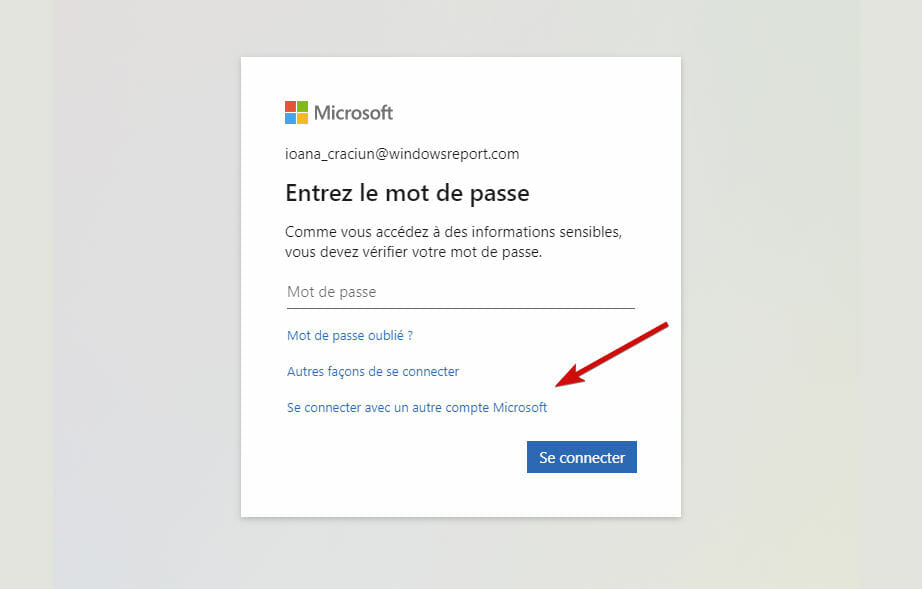
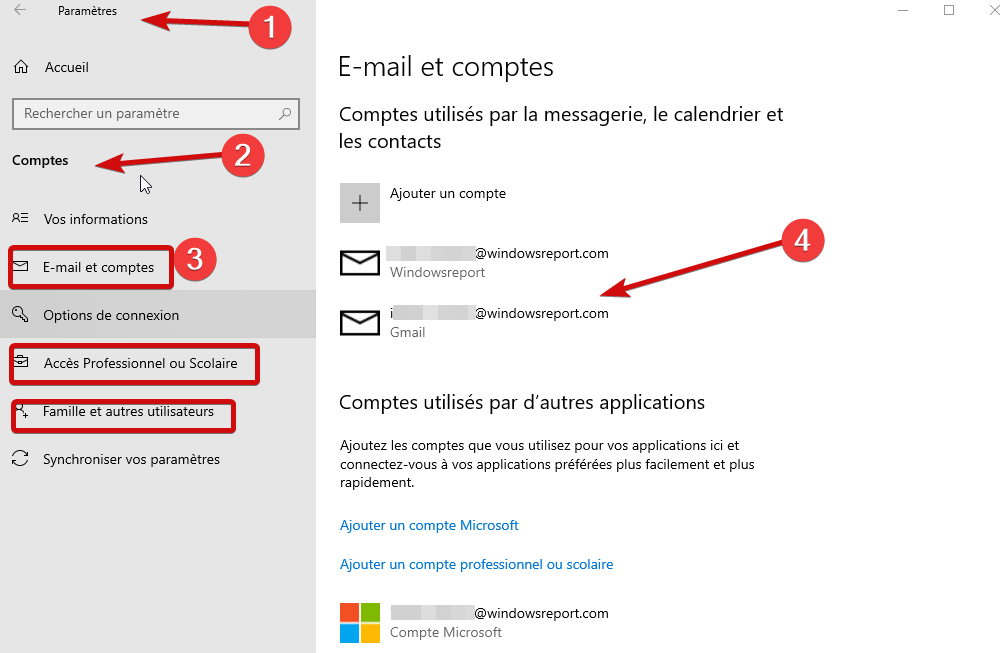
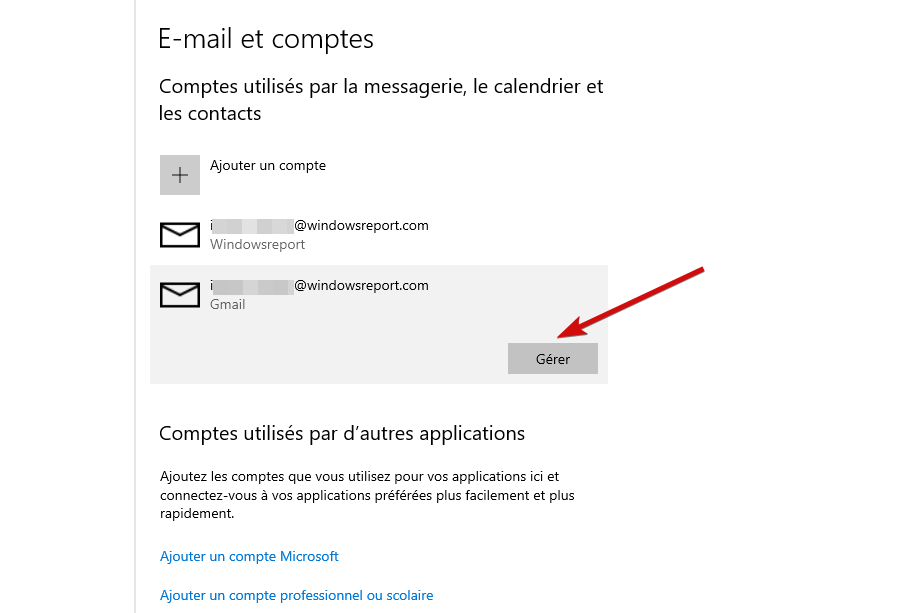
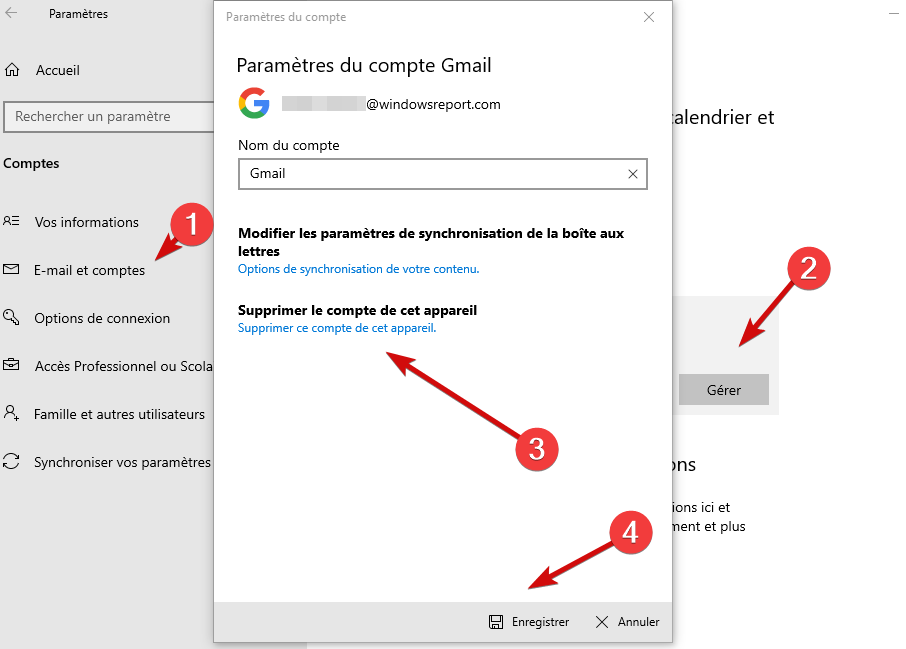
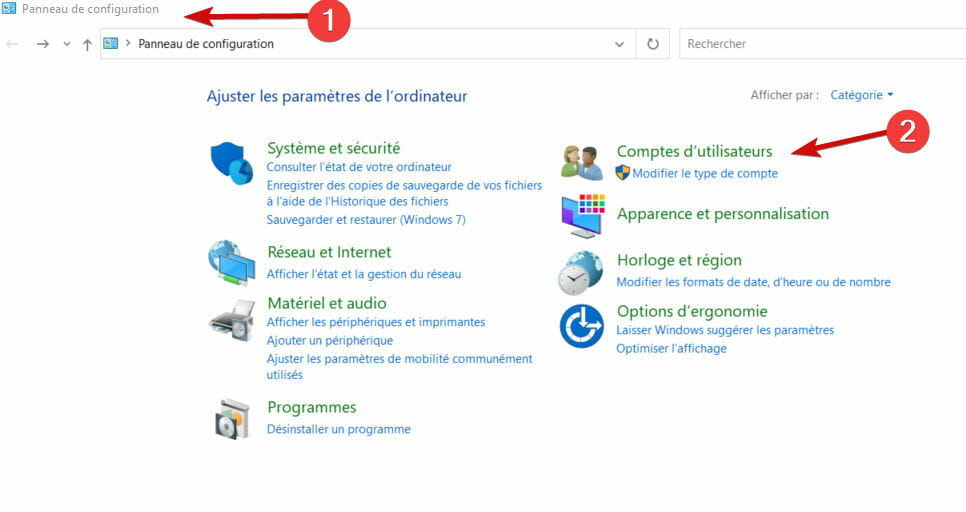
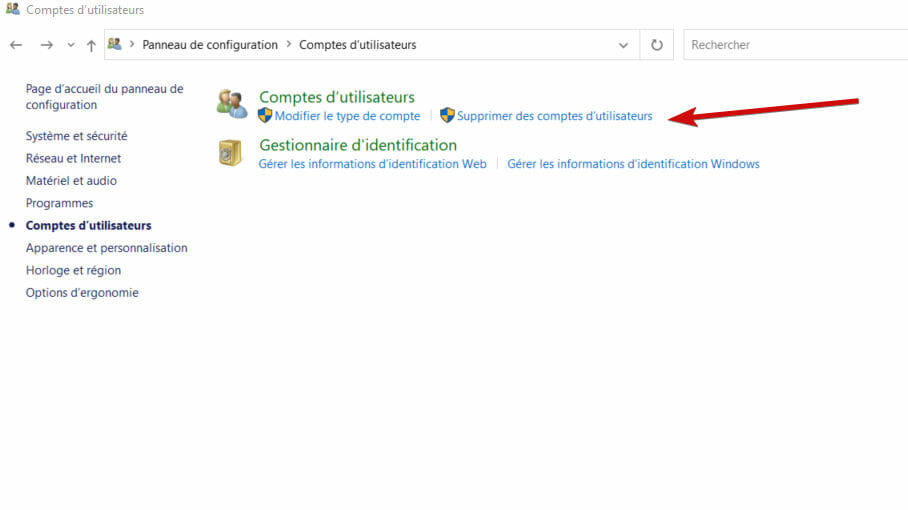
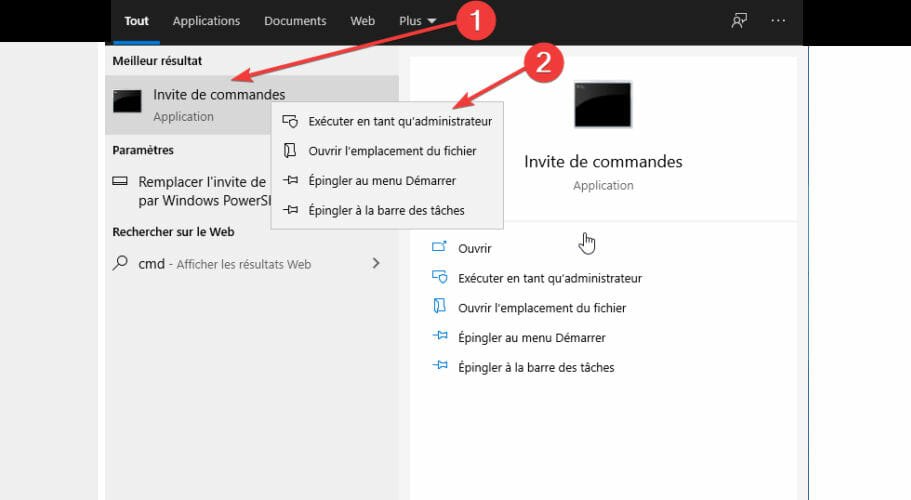
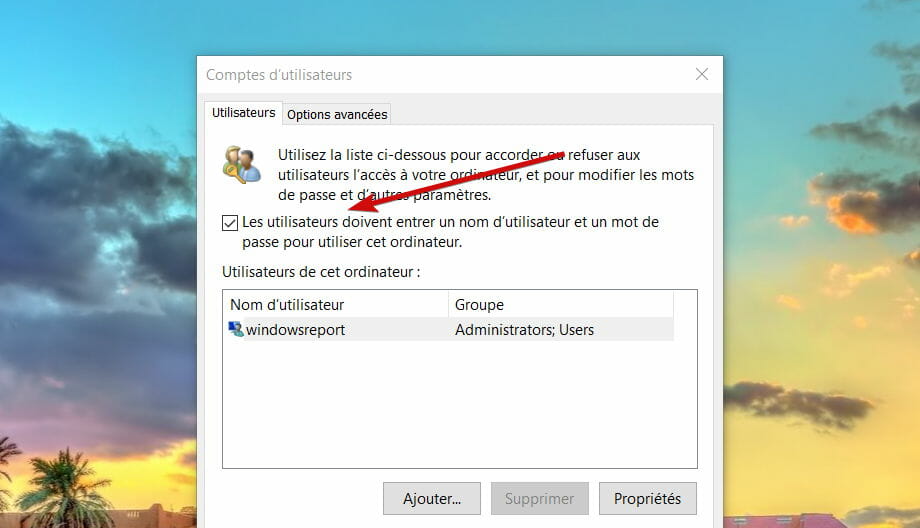
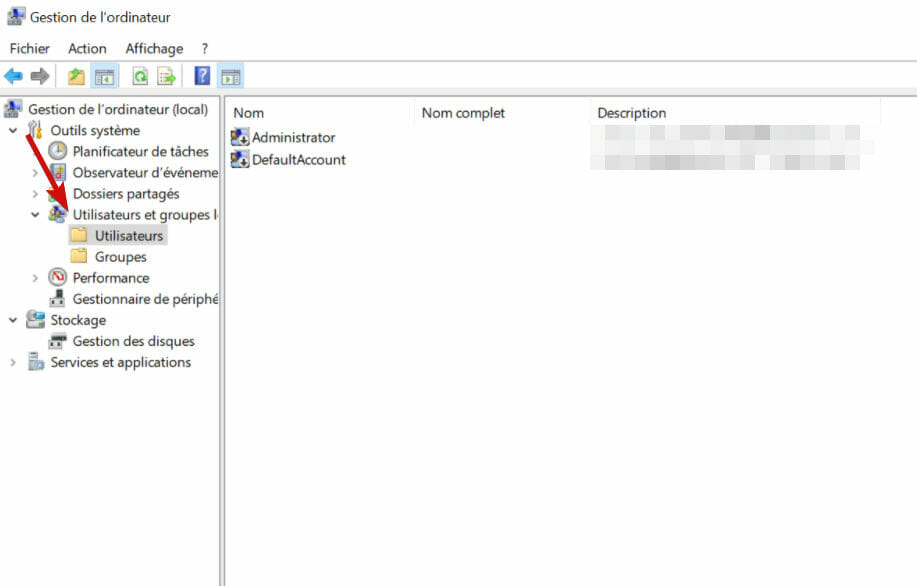
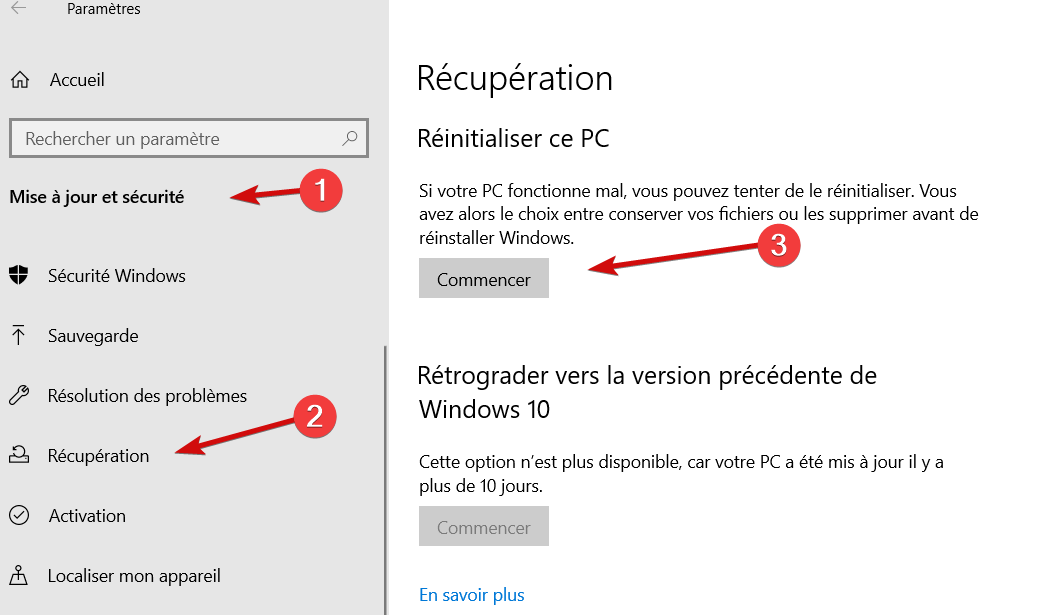








User forum
0 messages